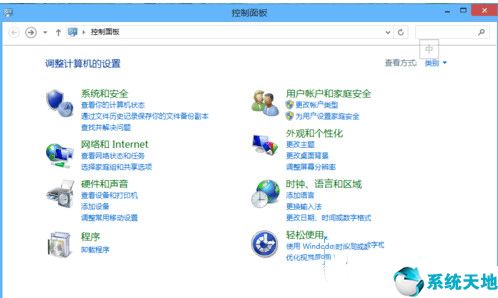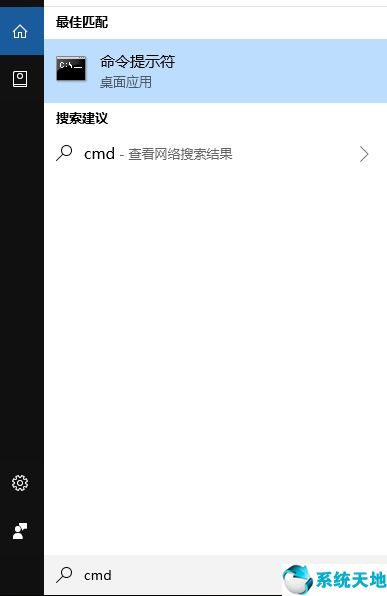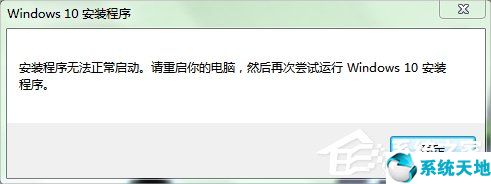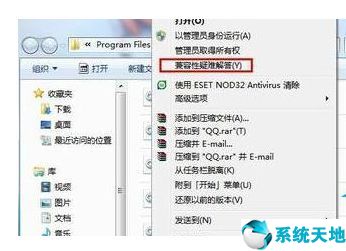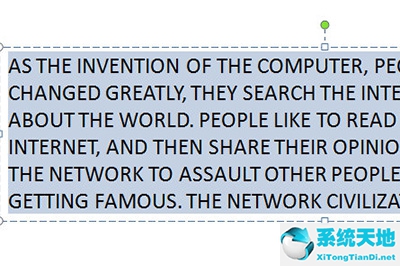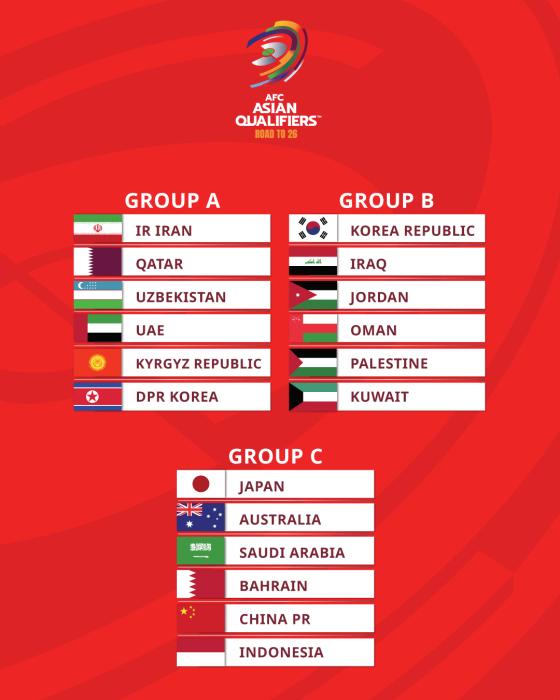通过计算机中的控制面板,我们可以对计算机设备进行设置和管理。如果电脑中的控制面板打不开,就会影响我们的正常使用。那么控制面板打不开怎么办呢?如果可以参考下面两个解决方案。控制面板打不开怎么办?教你几招轻松解决1、启用控制面板1、使用快捷键“Windows+R”打开“运行”界面,然后输入“gpedit.msc”,点击“确定”。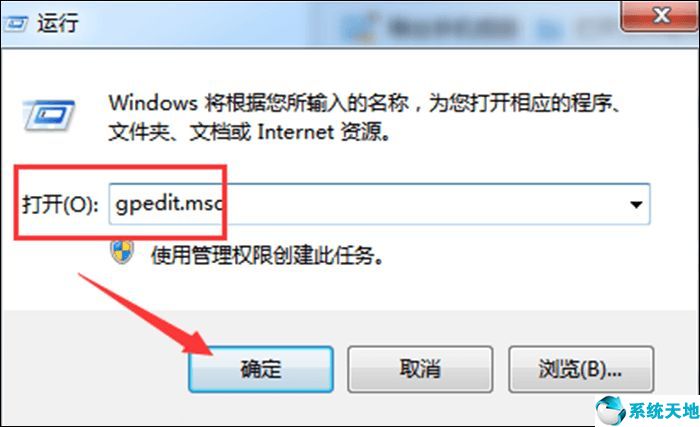 2。然后在“本地组策略编辑器”中找到“管理模板”,点击“控制面板”。然后单击“设置”栏中的“拒绝访问控制面板”。
2。然后在“本地组策略编辑器”中找到“管理模板”,点击“控制面板”。然后单击“设置”栏中的“拒绝访问控制面板”。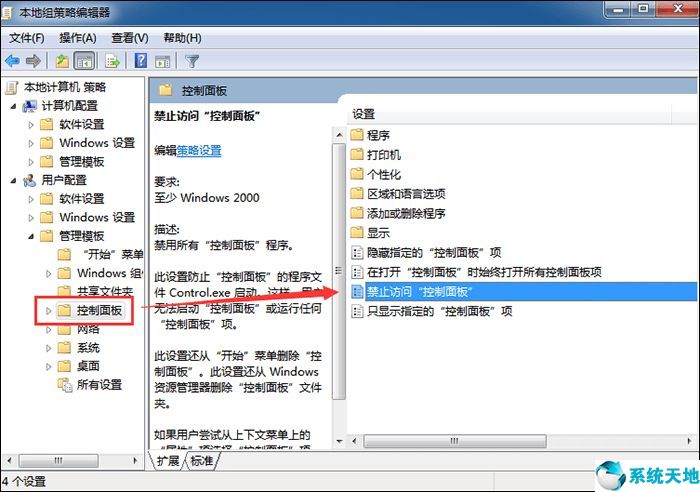 3。然后点击页面上的“未配置”,然后点击“确定”。
3。然后点击页面上的“未配置”,然后点击“确定”。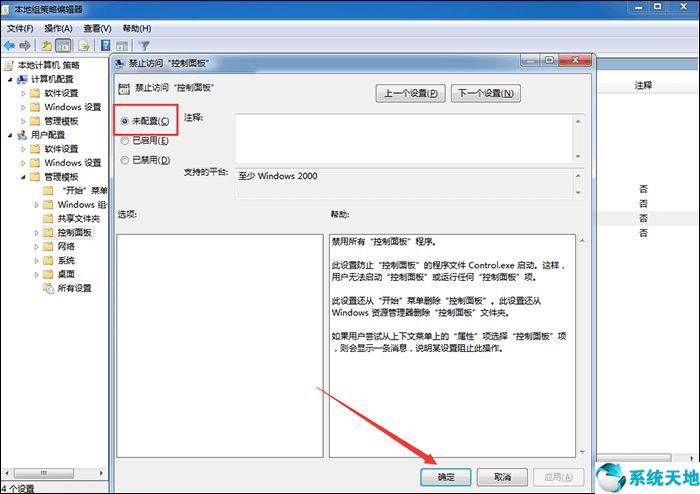 2.修复系统文件1.使用快捷键“Windows+R”打开“运行”界面,然后输入“%systemRoot%System32”,单击“确定”。
2.修复系统文件1.使用快捷键“Windows+R”打开“运行”界面,然后输入“%systemRoot%System32”,单击“确定”。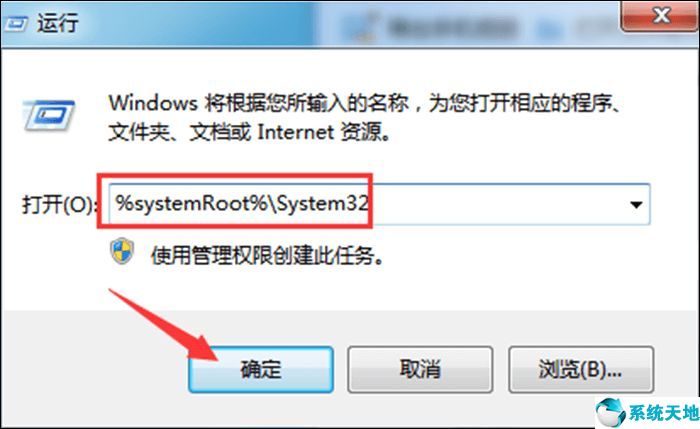 2,然后在“System32”中搜索“CPL”。依次点击页面上的CPL文件。如果显示“Windows无法打开此文件”,则表明该文件已损坏。
2,然后在“System32”中搜索“CPL”。依次点击页面上的CPL文件。如果显示“Windows无法打开此文件”,则表明该文件已损坏。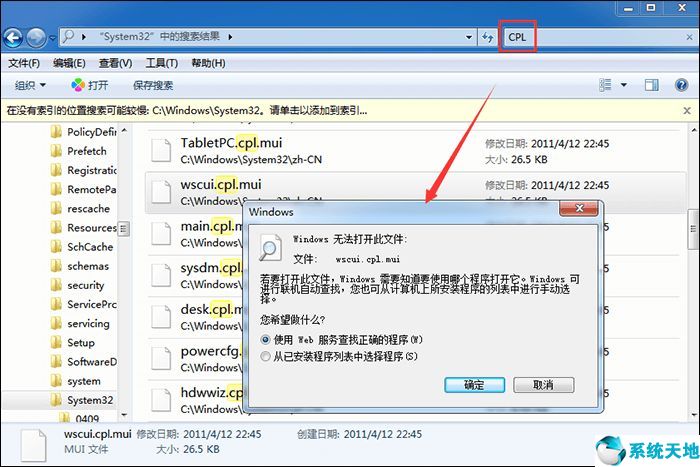 3。然后在“运行”界面中输入“cmd”,进入“命令提示符”界面。然后在界面中输入“sfc /scannow”命令进行扫描修复。
3。然后在“运行”界面中输入“cmd”,进入“命令提示符”界面。然后在界面中输入“sfc /scannow”命令进行扫描修复。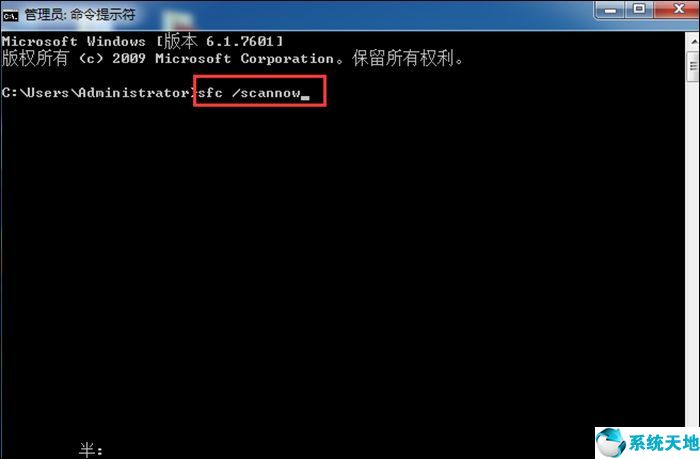 最后,在桌面上创建一个新的文本文档,将输入的代码复制并粘贴到其中,然后将文件重命名为“cpl.reg”。然后点击文件导入注册表修复CPL文件。以上是控制面板打不开问题的两种解决方法。希望这两种方法能够帮助到大家。本文来自Win10专业版。转载时请注明出处。
最后,在桌面上创建一个新的文本文档,将输入的代码复制并粘贴到其中,然后将文件重命名为“cpl.reg”。然后点击文件导入注册表修复CPL文件。以上是控制面板打不开问题的两种解决方法。希望这两种方法能够帮助到大家。本文来自Win10专业版。转载时请注明出处。
电脑控制面板打不开怎么办视频(电脑控制面板无法打开怎么办)
作者:hao3332145-06-27 17:19:481642
相关推荐
-
我们在使用U盘的时候,遇到的其中一个很奇怪的问题就是U盘插电脑上,电脑会发出叮咚的声音,但我的电脑里确没有U盘的显示,这是什么原因呢?其实这种问题是比较好解决的。
-
6月17日消息据央视新闻报道,从中国国家铁路集团有限公司获悉,为配合北京市做好应急响应级别由三级提升到二级的疫情防控工作,铁路部门决定:自2020年6月17日0时起,旅客在车站、12306网站等各渠道,办理2020年6月16日24时前已购的进出北京地区各次列车有效车票退票时,均不收取退票手续费,购买铁路乘意险的一同办理。
-
WinXP系统找不到硬盘怎么办?很多WinXP系统用户有遇到电脑出现硬盘显示不出来或者显示硬盘不存在的,在开机时显示没有系统启动引导等情况,这该如何解决呢?下面小编就和大家分享下WinXP系统找不到硬盘的具体解决方法。
-
随着系统的升级,越来越多的人选择升级win10系统,然而升级win10后不可避免的,需要用户激活win10系统。
-
在PPT中的一些英文文本中,里面的文本全部的小写,显得小气,那么怎么将其改为全部大写或者首字母大写呢,总不可能一个一个选中重新写吧,不用这么麻烦,一个快捷键搞定。